Puedes dejar que los usuarios se autentiquen con Firebase usando proveedores de OAuth, como GitHub, con solo integrar un acceso genérico de OAuth en tu app, usando el SDK de Firebase para llevar a cabo el flujo de acceso de extremo a extremo.
Antes de comenzar
A fin de que los usuarios accedan con cuentas de GitHub, primero debes habilitar GitHub como proveedor de acceso para tu proyecto de Firebase. Para ello, sigue estos pasos:
Usa Swift Package Manager para instalar y administrar las dependencias de Firebase.
- En Xcode, con tu proyecto de app abierto, navega a File > Add Packages.
- Cuando se te solicite, agrega el repositorio del SDK de Firebase para plataformas de Apple:
- Elige la biblioteca de Firebase Authentication.
- Agrega la marca
-ObjCa la sección Other Linker Flags de la configuración de compilación de tu destino. - Cuando termines, Xcode comenzará a resolver y descargar automáticamente tus dependencias en segundo plano.
https://github.com/firebase/firebase-ios-sdk.git
Ahora, debes realizar los siguientes pasos de configuración:
- En Firebase console, abre la sección Authentication.
- En la pestaña Método de acceso, habilita el proveedor de GitHub.
- Agrega a la configuración correspondiente el ID de cliente y el Secreto de cliente de la consola para
desarrolladores del proveedor:
- Registra tu app como aplicación de desarrollador en GitHub y obtén el ID de cliente y el Secreto de cliente de OAuth 2.0.
- Asegúrate de que tu URI de redireccionamiento de OAuth de Firebase (p. ej.,
my-app-12345.firebaseapp.com/__/auth/handler) esté configurado como URL de devolución de llamada de autorización en la página de configuración de tu app en GitHub.
- Haz clic en Guardar.
Maneja el flujo de acceso con el SDK de Firebase
Para manejar el flujo de acceso con el SDK de Firebase para plataformas de Apple, sigue estos pasos:
Agrega esquemas de URL personalizadas al proyecto de Xcode:
- Abre la configuración del proyecto; para ello, haz doble clic en el nombre del proyecto en la vista de árbol a la izquierda. Selecciona tu app en la sección TARGETS, haz clic en la pestaña Info y expande la sección URL Types.
- Haz clic en el botón + y agrega tu ID codificado de la app como un esquema
de URL. Puedes encontrar el ID codificado de la app en la página
Configuración
general de Firebase console, en la sección de tu app
para iOS. Deja los otros campos en blanco.
Cuando termines, la configuración debería ser similar a la que se muestra a continuación (pero con los valores específicos de tu aplicación):
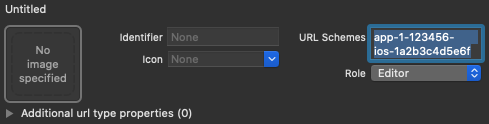
Crea una instancia de un OAuthProvider con el ID del proveedor github.com.
Swift
var provider = OAuthProvider(providerID: "github.com")
Objective-C
FIROAuthProvider *provider = [FIROAuthProvider providerWithProviderID:@"github.com"];
Opcional: Especifica parámetros de OAuth personalizados adicionales que quieras enviar con la solicitud de OAuth.
Swift
provider.customParameters = [ "allow_signup": "false" ]
Objective-C
[provider setCustomParameters:@{@"allow_signup": @"false"}];
Para conocer los parámetros que admite GitHub, consulta la documentación de OAuth de GitHub. Ten en cuenta que no puedes pasar los parámetros obligatorios de Firebase con
setCustomParameters. Estos parámetros son client_id, redirect_uri, response_type, scope y state.Opcional: Especifica alcances de OAuth 2.0 adicionales aparte del perfil básico que quieres solicitar del proveedor de autenticación. Si tu aplicación requiere acceso a datos privados del usuario desde las API de GitHub, deberás solicitar permiso para acceder a esas API en Permisos de API en la consola para desarrolladores de GitHub. Los alcances de OAuth solicitados deben coincidir exactamente con los preconfigurados en los permisos de API de la app.
Swift
// Request read access to a user's email addresses. // This must be preconfigured in the app's API permissions. provider.scopes = ["user:email"]
Objective-C
// Request read access to a user's email addresses. // This must be preconfigured in the app's API permissions. [provider setScopes:@[@"user:email"]];
Para obtener más información, consulta la documentación de alcances de GitHub.
Opcional: Si deseas personalizar la forma en la que la app presenta
SFSafariViewControlleroUIWebViewcuando se le muestra el reCAPTCHA al usuario, crea una clase personalizada conforme al protocoloAuthUIDelegatey pásala acredentialWithUIDelegate.Autentica con Firebase mediante el objeto del proveedor de OAuth.
Swift
provider.getCredentialWith(nil) { credential, error in if error != nil { // Handle error. } if credential != nil { Auth().signIn(with: credential) { authResult, error in if error != nil { // Handle error. } // User is signed in. // IdP data available in authResult.additionalUserInfo.profile. guard let oauthCredential = authResult.credential as? OAuthCredential else { return } // GitHub OAuth access token can also be retrieved by: // oauthCredential.accessToken // GitHub OAuth ID token can be retrieved by calling: // oauthCredential.idToken } } }
Objective-C
[provider getCredentialWithUIDelegate:nil completion:^(FIRAuthCredential *_Nullable credential, NSError *_Nullable error) { if (error) { // Handle error. } if (credential) { [[FIRAuth auth] signInWithCredential:credential completion:^(FIRAuthDataResult *_Nullable authResult, NSError *_Nullable error) { if (error) { // Handle error. } // User is signed in. // IdP data available in authResult.additionalUserInfo.profile. FIROAuthCredential *oauthCredential = (FIROAuthCredential *)authResult.credential; // GitHub OAuth access token can also be retrieved by: // oauthCredential.accessToken // GitHub OAuth ID token can be retrieved by calling: // oauthCredential.idToken }]; } }];
Mediante el token de acceso de OAuth, puedes llamar a la API de GitHub.
Por ejemplo, para obtener la información básica de perfil, puedes llamar a la API de REST y pasar el token de acceso en el encabezado
Authorization:https://api.github.com/user
Si bien los ejemplos anteriores se enfocan en los flujos de acceso, también puedes vincular un proveedor de GitHub con un usuario existente. Por ejemplo, puedes vincular varios proveedores con el mismo usuario para permitirles acceder con cualquiera de estos.
Swift
Auth().currentUser.link(withCredential: credential) { authResult, error in if error != nil { // Handle error. } // GitHub credential is linked to the current user. // IdP data available in authResult.additionalUserInfo.profile. // GitHub OAuth access token can also be retrieved by: // (authResult.credential as? OAuthCredential)?.accessToken // GitHub OAuth ID token can be retrieved by calling: // (authResult.credential as? OAuthCredential)?.idToken }
Objective-C
[[FIRAuth auth].currentUser linkWithCredential:credential completion:^(FIRAuthDataResult * _Nullable authResult, NSError * _Nullable error) { if (error) { // Handle error. } // GitHub credential is linked to the current user. // IdP data available in authResult.additionalUserInfo.profile. // GitHub OAuth access token is can also be retrieved by: // ((FIROAuthCredential *)authResult.credential).accessToken // GitHub OAuth ID token can be retrieved by calling: // ((FIROAuthCredential *)authResult.credential).idToken }];
Se puede utilizar el mismo patrón con
reauthenticateWithCredential, que se puede usar a fin de recuperar credenciales nuevas para operaciones sensibles que requieren un acceso reciente.Swift
Auth().currentUser.reauthenticateWithCredential(withCredential: credential) { authResult, error in if error != nil { // Handle error. } // User is re-authenticated with fresh tokens minted and // should be able to perform sensitive operations like account // deletion and email or password update. // IdP data available in result.additionalUserInfo.profile. // Additional OAuth access token is can also be retrieved by: // (authResult.credential as? OAuthCredential)?.accessToken // GitHub OAuth ID token can be retrieved by calling: // (authResult.credential as? OAuthCredential)?.idToken }
Objective-C
[[FIRAuth auth].currentUser reauthenticateWithCredential:credential completion:^(FIRAuthDataResult * _Nullable authResult, NSError * _Nullable error) { if (error) { // Handle error. } // User is re-authenticated with fresh tokens minted and // should be able to perform sensitive operations like account // deletion and email or password update. // IdP data available in result.additionalUserInfo.profile. // Additional OAuth access token is can also be retrieved by: // ((FIROAuthCredential *)authResult.credential).accessToken // GitHub OAuth ID token can be retrieved by calling: // ((FIROAuthCredential *)authResult.credential).idToken }];
Próximos pasos
Cuando un usuario accede por primera vez, se crea una cuenta de usuario nueva y se la vincula con las credenciales (el nombre de usuario y la contraseña, el número de teléfono o la información del proveedor de autenticación) que el usuario utilizó para acceder. Esta cuenta nueva se almacena como parte de tu proyecto de Firebase y se puede usar para identificar a un usuario en todas las apps del proyecto, sin importar cómo acceda.
-
En tus apps, puedes obtener la información básica de perfil del usuario a partir del objeto
User. Consulta cómo administrar usuarios. En tus Reglas de seguridad de Firebase Realtime Database y Cloud Storage, puedes obtener el ID del usuario único que accedió a partir de la variable
authy usarlo para controlar a qué datos podrá acceder.
Para permitir que los usuarios accedan a tu app mediante varios proveedores de autenticación, puedes vincular las credenciales de estos proveedores con una cuenta de usuario existente.
Para salir de la sesión de un usuario, llama a signOut:.
Swift
let firebaseAuth = Auth.auth() do { try firebaseAuth.signOut() } catch let signOutError as NSError { print("Error signing out: %@", signOutError) }
Objective-C
NSError *signOutError; BOOL status = [[FIRAuth auth] signOut:&signOutError]; if (!status) { NSLog(@"Error signing out: %@", signOutError); return; }
Tal vez sea conveniente que agregues código de manejo de errores para todos los errores de autenticación. Consulta cómo solucionar errores.
